
إضافة شكل وتعديله في Keynote على iPhone
تضم مكتبة الأشكال مئات الأشكال متنوعة الفئات. بعد إضافة شكل إلى الشريحة، يمكنك تخصيص الشكل بعدد من الطرق. على سبيل المثال، يمكنك تغيير النجمة ذات الخمس نقاط القياسية إلى نجمة مشعة ذات عشرين نقطة وضبط طريقة استدارة زوايا المربع. يمكنك أيضًا إضافة نص داخل الشكل وتعبئة شكل بلون أو صورة.
تلميح: يمكنك إضافة صورة SVG إلى عرض الشرائح، ثم تقسيمها إلى أشكال وتعديلها مثل الأشكال الأخرى. لمعرفة المزيد حول إضافة صور SVG، انظر إضافة صورة.
إضافة شكل
انتقل إلى تطبيق Keynote
 على iPhone.
على iPhone.افتح عرضًا تقديميًا، اضغط على
 في شريط الأدوات، ثم اضغط على
في شريط الأدوات، ثم اضغط على  .
.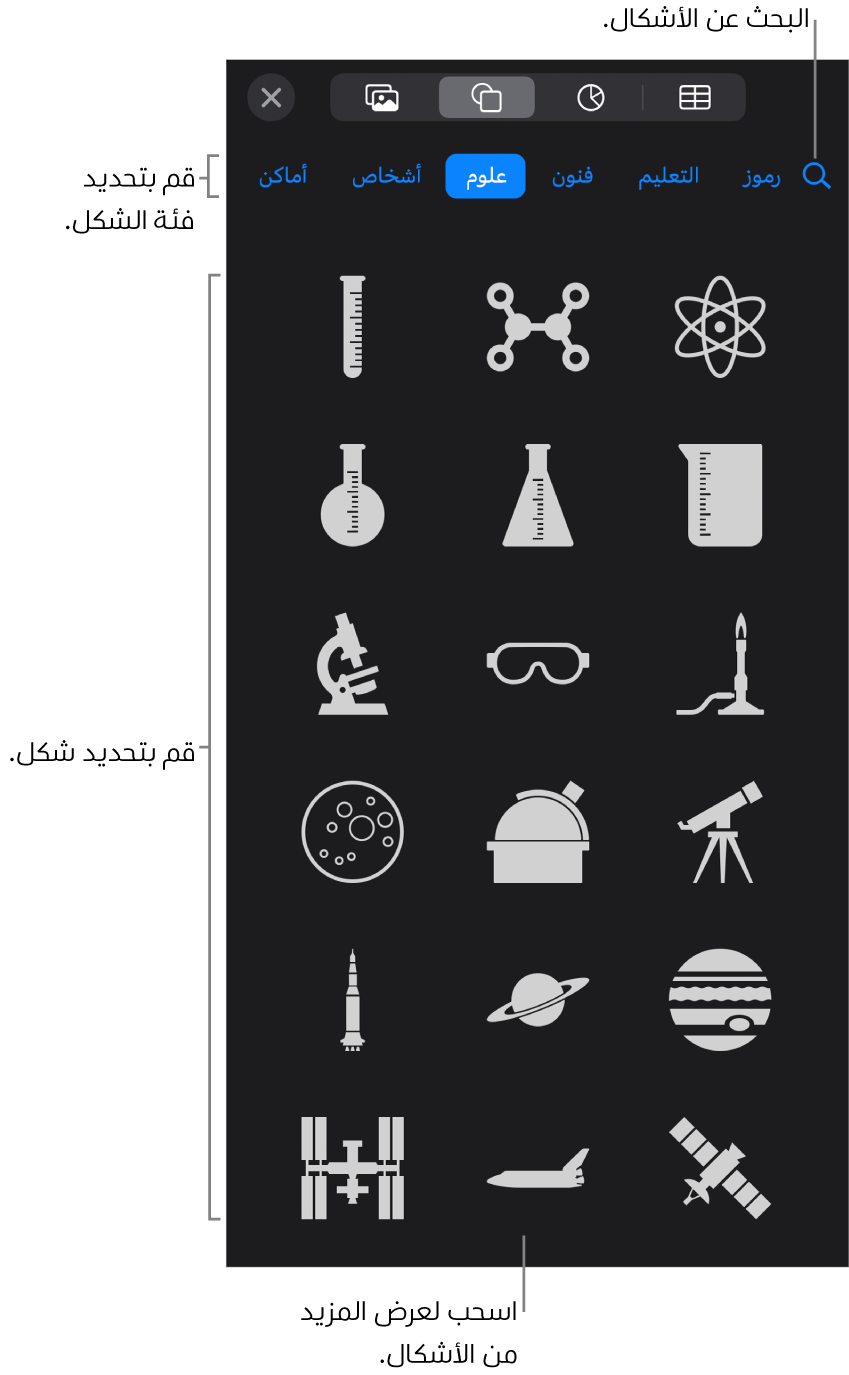
حدد فئة بالجزء العلوي في مكتبة الأشكال، ثم اضغط على شكل لإضافته إلى الشريحة.
للبحث عن شكل، اضغط على
 بالجزء العلوي في مكتبة الأشكال، ثم أدخل اسم الشكل.
بالجزء العلوي في مكتبة الأشكال، ثم أدخل اسم الشكل.اسحب الشكل لتغيير موضعه بالشريحة.
ضبط ميزات الشكل
يمكنك تغيير ميزات أي شكل أساسي (من الفئة "أساسي" في مكتبة الأشكال) والتي يكون لديها نقطة خضراء عند تحديدها. على سبيل المثال، يمكنك إضافة مزيد من الأذرع لنجمة ذات خمس نقاط.

انتقل إلى تطبيق Keynote
 على iPhone.
على iPhone.افتح عرضًا تقديميًا يحتوي على شكل أساسي، ثم اضغط على الشكل لتحديده.
قم بأحد ما يلي:
إعادة تشكيل زوايا مستطيل مستدير: اسحب النقطة الخضراء تجاه زاوية لجعلها حادة، أو بعيدًا عن زاوية لجعلها أكثر استدارة.
تغيير عدد النقاط على نجمة : اسحب النقطة الخضراء الخارجية باتجاه عقارب الساعة لإضافة نقاط، أو عكس اتجاه عقارب الساعة لإزالتها. يمكن للنجمة أن تحتوي على ما بين ثلاث نقاط وحتى عشرين نقطة.
تغيير شكل النقاط على نجمة: اسحب النقطة الخضراء الداخلية تجاه مركز النجمة لجعل النقاط أطول وأضيق، أو اسحبها بعيدًا عن المركز لجعل النقاط أقصر وأوسع.
تغيير شكل وسيلة الشرح أو فقاعة الكلام: اسحب النقطة الخضراء على نص الفقاعة لإعادة تشكيلها. اسحب النقطة الخضراء على طرف النقطة لتقوم بتغيير طولها وموضعها. اسحب النقطة الخضراء على قاعدة النقطة لتقوم بتغيير عرضها.
تغيير عدد الأضلاع في مضلع: اسحب النقطة الخضراء باتجاه عقارب الساعة أو بعكس عقارب الساعة لضبط عدد الأضلاع.
ضبط نسب الأسهم: اسحب النقطة الخضراء باتجاه طرف السهم لجعل رأس السهم مسطحًا، أو اسحب النقطة باتجاه النقطة الجانبية للسهم لجعل جذع السهم أكثر سمكًا.
يمكنك كذلك تعديل ميزات أحد الأشكال عن طريق تغيير قيمها المحددة، مثل عدد النقاط على نجمة ونصف قطر الزاوية في مستطيل مستدير وعرض الذيل في فقاعة كلام والمزيد. اضغط على
 ، اضغط على ترتيب، ثم استخدم عناصر التحكم أو اضغط على القيم للميزات التي تريد تغييرها.
، اضغط على ترتيب، ثم استخدم عناصر التحكم أو اضغط على القيم للميزات التي تريد تغييرها.
لاستخدام عدة أشكال في الوقت نفسه، المس مطولاً شكلاً واحدًا، ثم اضغط على الأشكال الأخرى بإصبع آخر.